Съдържание
След инсталирането на актуализации на компютър с Windows 10 и Office 2019 възникна следният проблем: Всички приложения на MS Office не се отварят и показват грешката: "Приложението не можа да се стартира правилно (0xc0000142). Щракнете върху OK, за да затворите приложението".

Грешката на приложението 0xc0000142 "Приложението не можа да се стартира правилно" може да се появи, когато се опитате да отворите някоя програма на Microsoft Office 2016 или 2019 (Word, Outlook, Excel и др.), след като инсталирате следните актуализации на Windows 10:
-
- KB4480116 : 2019-01 Кумулативна актуализация за Windows 10KB4481031 : 2019-01 Кумулативна актуализация за .NET Framework 3.5 и 4.7.2 за Windows 10KB4483235 : 2018-12 Кумулативна актуализация за Windows 10
Този урок съдържа инструкции стъпка по стъпка за отстраняване на грешка 0xC0000142 при стартиране на приложение на Office 2016/2019.
Как да поправите: Грешка на приложението 0xC0000142 в MS Office 2016 или 2019.
Важно: Преди да продължите да прилагате методите по-долу, отидете в Центъра за актуализации и сигурност и инсталирайте всички налични актуализации.
Метод 1. деинсталиране на последните актуализации на Windows или Office.Метод 2. възстановяване на системата до предишно работно състояние.Метод 3. поправяне на инсталацията на Office. Метод 1. деинсталиране на последните актуализации на Windows или Office.
Първият начин за отстраняване на грешка 0xc0000142 в програмите на Office е да деинсталирате най-новите актуализации на Windows от компютъра си. За да направите това:
1. Едновременно натиснете Windows  + R да отворите командното поле за изпълнение.
+ R да отворите командното поле за изпълнение.
2 . В командното поле за изпълнение въведете: appwiz.cpl и натиснете Въведете.
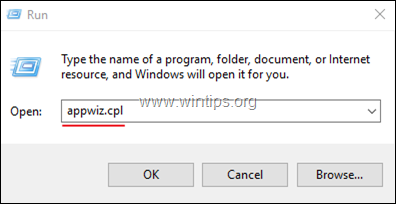
3. В "Програми и функции" щракнете върху Преглед на инсталираните актуализации вляво.
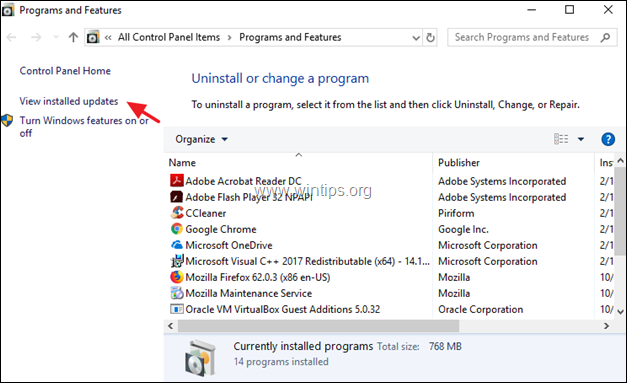
4. Щракнете върху "инсталирано на", за да сортирате актуализациите според датата на инсталиране, след което изберете и деинсталирайте всички най-нови актуализации на Windows (или Office).
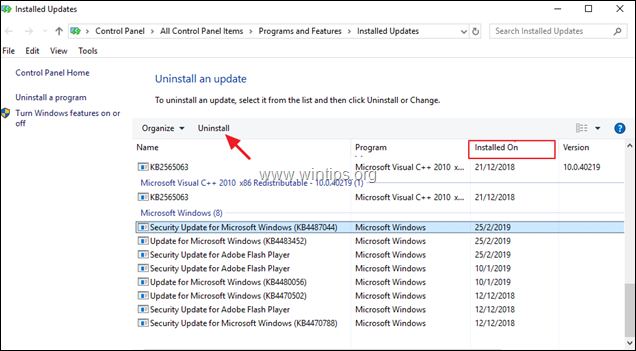
5. Когато процесът на деинсталиране приключи рестартиране на вашия компютър.
6. След рестартиране отворете някое от приложенията на Office и проверете дали грешката 0x0000142 е отстранена. Ако грешката продължава, следвайте същите стъпки и деинсталирайте всички последни актуализации, преди да продължите със следващия метод.
Метод 2. Възстановяване на системата в предишно работно състояние.
Следващият метод за отстраняване на грешката "0xc0000142 - приложението не можа да се стартира правилно" в Office 2016 или Office 2019 е да възстановите компютъра си в предишно състояние, като използвате функцията за възстановяване на системата на Windows. За да направите това:
1. Едновременно натиснете Windows  + R да отворите командното поле за изпълнение.
+ R да отворите командното поле за изпълнение.
2 . В командното поле за изпълнение въведете: rstrui и натиснете Въведете.
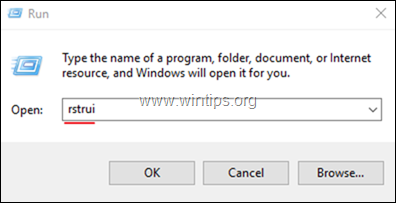
3. На първия екран на съветника за възстановяване на системата щракнете върху Следваща и след това изберете предишно състояние и щракнете върху Следваща за да възстановите системата си на тази дата.
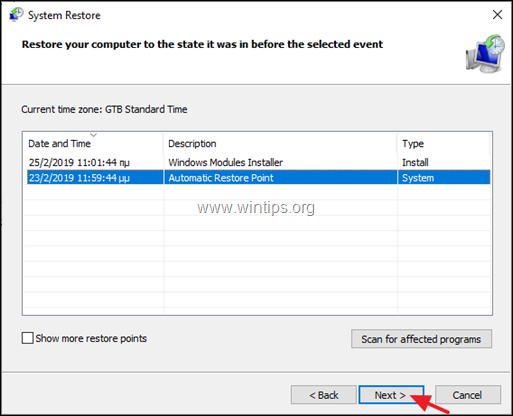
4. Когато възстановяването на системата приключи, проверете дали грешката 0xc0000142 е отстранена.
Метод 3. Ремонт на Office.
Последният метод за отстраняване на грешка 0xc0000142 в MS Office 2016/2019 е да се поправи инсталацията на Office, като се следват стъпките по-долу:
1. Едновременно натиснете Windows  + R да отворите командното поле за изпълнение.
+ R да отворите командното поле за изпълнение.
2 . В командното поле за изпълнение въведете: appwiz.cpl и натиснете Въведете.
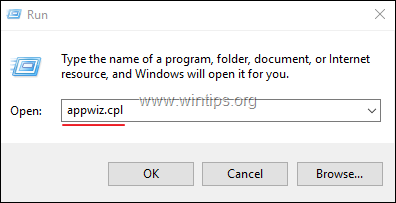
3. В Programs and features (Програми и функции) изберете версията на Office, която сте инсталирали, и щракнете върху Промяна .
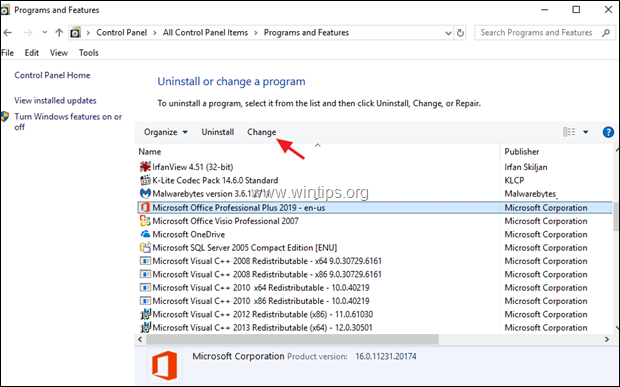
4. Оставете Бърз ремонт избрана опция и щракнете върху Ремонт.
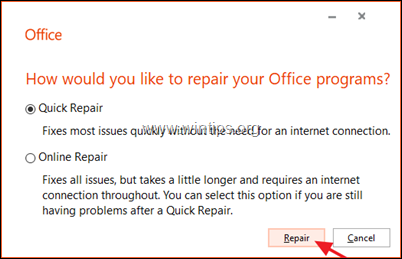
5. Когато процесът на поправка на Office приключи, стартирайте някое от приложенията на Office и вижте дали грешката продължава да съществува. Ако грешката "0xc0000142" се появи отново, следвайте същите стъпки, но този път изберете Онлайн ремонт опция. *
Забележка: Процесът "Онлайн ремонт" ще премахне и след това ще преинсталира всички приложения на Office на вашия компютър. След преинсталирането може да бъдете подканени да активирате отново вашия продукт Office.
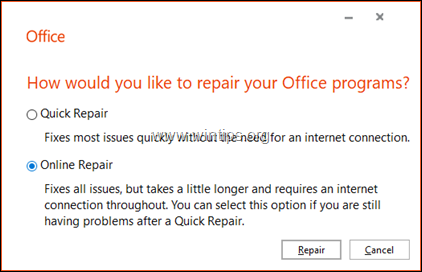
Това е! Споделете с мен дали това ръководство ви е помогнало, като оставите коментар за опита си. Моля, харесайте и споделете това ръководство, за да помогнете на другите.

Анди Дейвис
Блог на системен администратор за Windows





